Panduan & Dokumentasi
Manual penggunaan website
Daftar Isi:
1. Login ke Halaman Pengguna (Admin/Author/Editor)
Untuk bisa mengelola website, Anda harus login dulu ke halaman Admin, caranya:
Pertama, silakan masuk ke dashboard WordPress. Anda bisa klik tombol login di halaman kanan atas (tulisan login), atau di address bar: domain-anda.com/wp-admin/
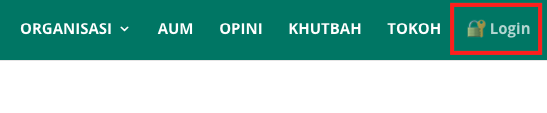
Nantinya akan mucul halaman login seperti di bawah ini:

Setelah kolom di atas muncul, silakan masukkan usernam dan password yang didapatkan dari WebMuh.com. Jika username dan password anda hilang, silakan menghubungi kami.
Sekarang anda sudah masuk di halaman Dashboard Management:
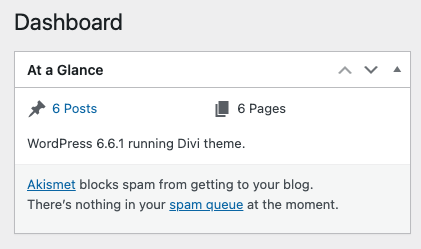
2. Menambahkan tulisan/artikel baru
Setelah login, anda bisa menambahkan tulisan dilengkapi dengan gambar dengan langkah-langkah sebagai berikut:
1. Pilih menu Post > Add New:
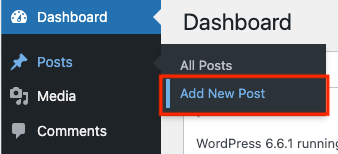
2. Setelah itu akan muncul bagian penulisan artikel seperti di bawah ini:
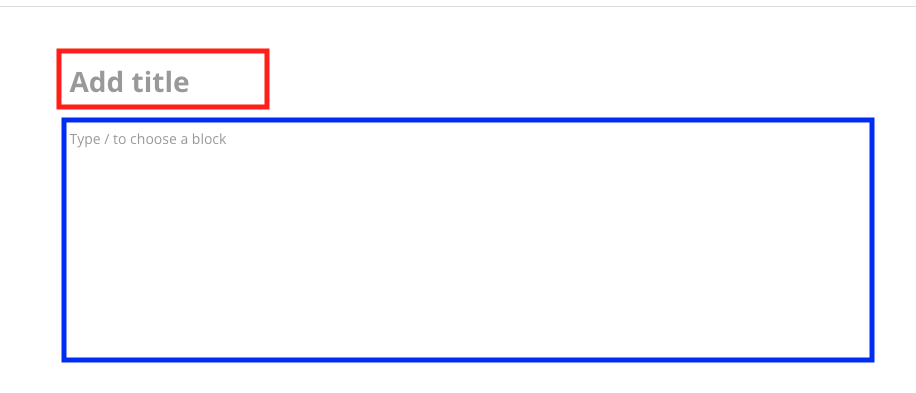
Tuliskan judul pada kolom warna merah yang bertuliskan “Add title”. Masukkan isi artikel pada kolom warna biru yang bertuliskan “Type…”. Anda bisa melakukan copy-paste dari artikel yang sudah ditulis di media lain (Ms. Word, PDF, dll).
Memformat tulisan:
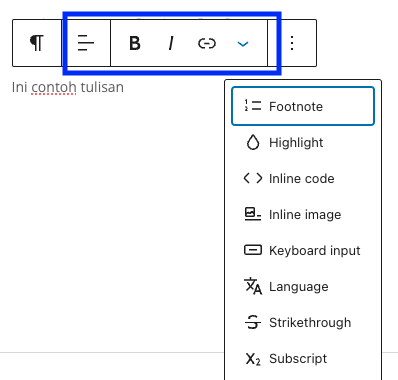
Anda bisa melakukan formatting tulisan dengan cara klik pada salah satu bagian tulisan, maka toolbar seperti gambar di atas akan otomatis muncul.
Untuk menambahkan elemen lain (gambar, galeri, dan lain-lain, anda bisa geserkan kursor dan klik tanda PLUS di bagian kanan seperti gambar di bawah ini:
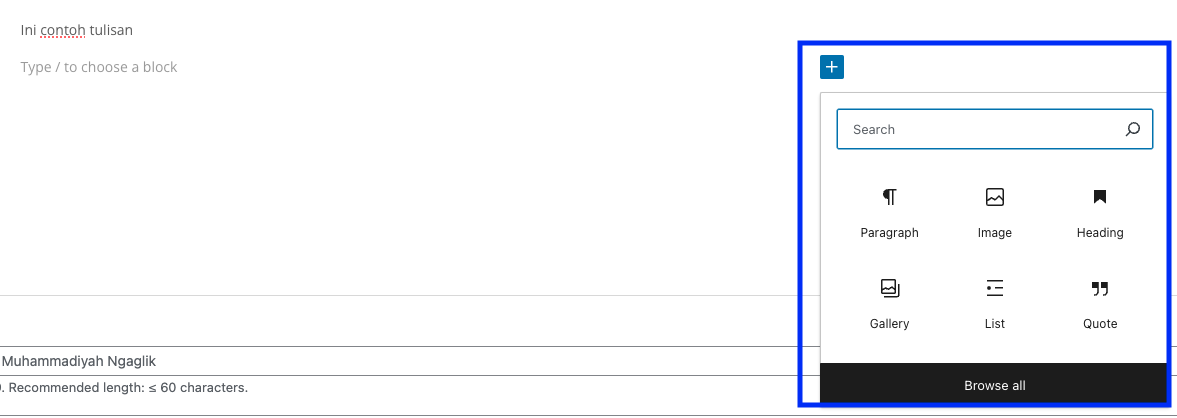
Menambahkan kategori, tags dan featured image:
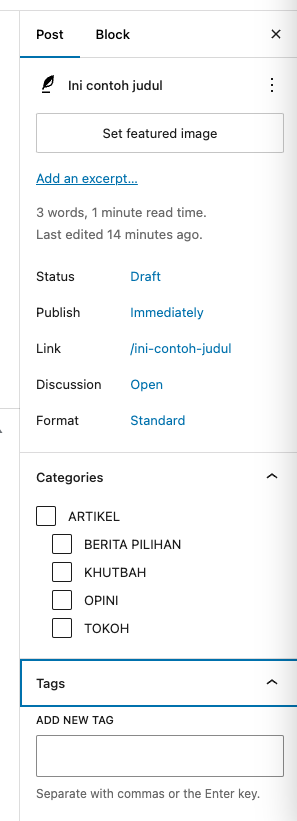
Featured Image
Pada bagian ini, anda bisa menambahkan featured image (wajib) yaitu gambar utama yang mewakili konten secara keseluruhan.
Categories:
Pada bagian categories anda bisa memilih salah satu kategori tulisan, cukup pilih salah satu. Kategori yang dipilih akan otomatis muncul sesuai kategori di beranda (halaman utama). Jika tulisan berisi tentang Khutbah, maka pilih khutbah. Di halaman depan juga otomatis muncul di bagian khutbah.
Jika artikel ingin dimunculkan pada bagian gambar bergerak (slider) di halaman depan, pilih kategori kedua: Berita Pilihan.
Tags:
Tags adalah kata kunci deskriptif / alternatif yang bisa ditambahkan ke tulisan. Misal yang pasti dipakai: muhammadiyah, khutbah, opini, dan lain-lain sesuai dengan judul dan isi artikel.
Mempublikasi tulisan:
Setelah tulisan sudah lengkap dengan gambar, kategori dan tag Anda bisa langsung menayangkan artikel.
Caranya: klik tombol publish di bagian kanan atas. Nanti akan muncul tulisan “Are you ready to publish?” cukup klik tombol Publish sekali lagi.
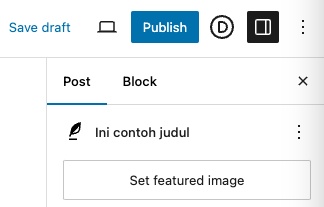
Anda bisa memeriksa kembali tulisan dengan meng-klik tombol view post.
Selamat, tulisan anda sudah bisa dibaca dan diakses oleh pembaca di seluruh dunia. Jangan lupa dibagikan ke grup-grup atau media sosial untuk menjangkau pembaca lebih luas.
Ada pertanyaan?
Jika ada tutorial lain yang diperlukan, anda bisa langsung menghubungi kami di nomer yang tercantum di halaman ini.